vscode工具sourcecontrol怎么关闭(SourceSafe的超详细使用教程)

选择接受协议,下一步

这里选择自定义安装,在VSS2005中开始支持HTTP远程访问。

安装完成后会在开始菜单中出现对应程序。

安装完成后会自动在VS2005,VS2008,VS2010的代码插件中看到对应的组件支持。打开Tools菜单下的Options

在使用Visual SourceSafe时需要分两个步骤,首先是Visual SourceSafe Admin后台管理,其次才是Visual SourceSafe主程序。

首先要新建一个数据库







完成数据创建后,接着需要对其进行初始配置

打开选项中的权限,启动权限,并且取消新用户的权限
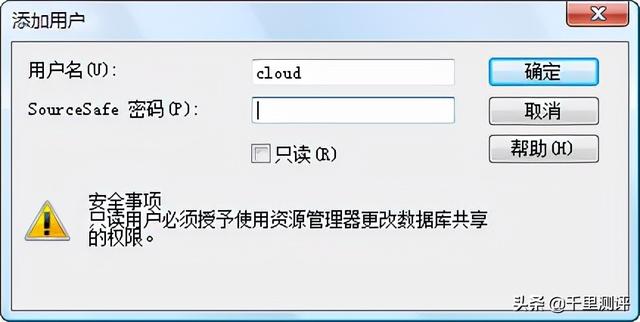
添加用户
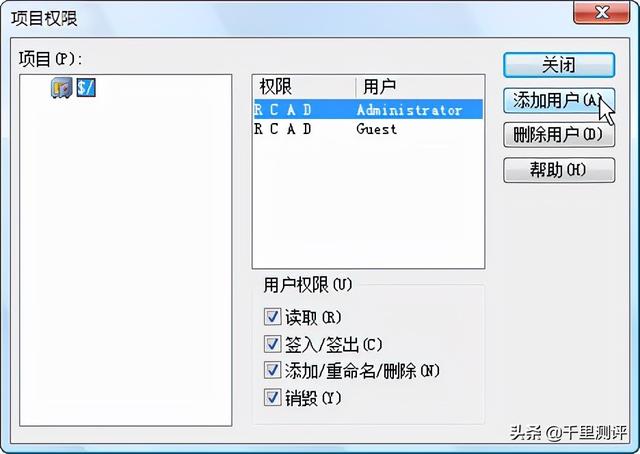
添加刚才的cloud用户,取消guest的用户权限

确定

取消Guest用户的基本权限。
这里就完成了数据库的创建初始化,权限目录的配置。
使用接着回到VSS

为VSS设置本地工作目录

在弹出的窗口中设置一个空目录为VSS的映射工作目录。

在设置成功后右上角会列出当前目录的工作目录。
在根目录上右键选择新建项目,输入名称

确认后,依次建立以下目录

接着可以使用Get last version将服务器上的目录内容下载下来。

在弹出的窗口中选择
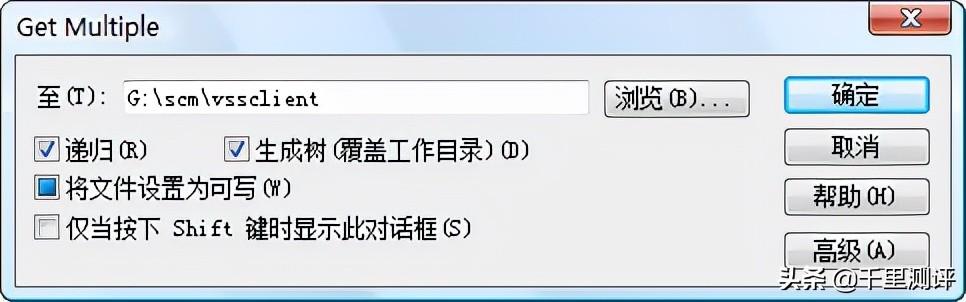
确定后,

系统提示目录不存在,选择全是。现在去工作目录中你可以看到对应的目录已经被新建。
添加文件

该功能可以把某个文件添加到VSS服务器中。

打开后

养成一个良好的注释说明是非常重要的,确定后。

我们可以看到现在readme.txt文件与10/09/25 16:43被存放在了VSS服务器数据库中。
文件的Check In/Check Out

选择需要签出的文件,右键菜单,选择签出

确定后可以看到该文件会被用红色勾中,右边显示了签出该文件的用户、时间和目录,该文件只有Cloud用户可以修改。

接着可以在本地目录或者在VSS中编辑该文件,修改后在VSS中选择该文件,右键菜单选择签入

写入注释,确定,完成了文件的提交。
通过签入、签出操作我们生成了该文件的操作过程,接着就可以通过查看历史功能显示修改历史

这里如果想回退版本可以选中需要的版本,点击获取,也可以选择多个文件进行差异比较

点击确定

差异比较结果被列了出来。
基线在VSS中基线是通过Label标记功能

输入

确定后该目录下的所有文件的当前版本均会被设置为该标记,可以通过Get Label快速回退该版本。

Vss的主要功能就这些,有些时候VSS会出错,那么可以使用这样的命令来修复。
Analyze.exe 来进行修复。
配置Internat连接和备份

Internet服务需要ASP.NET和WebDAV开启才能使用。

将需要备份的项目选中

下一步

点击完成,备份结束。

还原
,免责声明:本文仅代表文章作者的个人观点,与本站无关。其原创性、真实性以及文中陈述文字和内容未经本站证实,对本文以及其中全部或者部分内容文字的真实性、完整性和原创性本站不作任何保证或承诺,请读者仅作参考,并自行核实相关内容。文章投诉邮箱:anhduc.ph@yahoo.com






